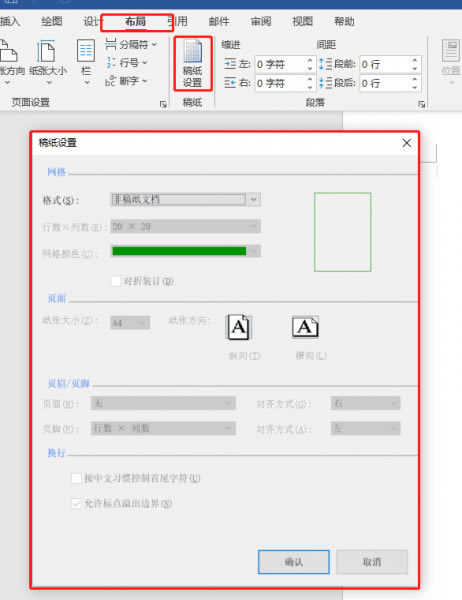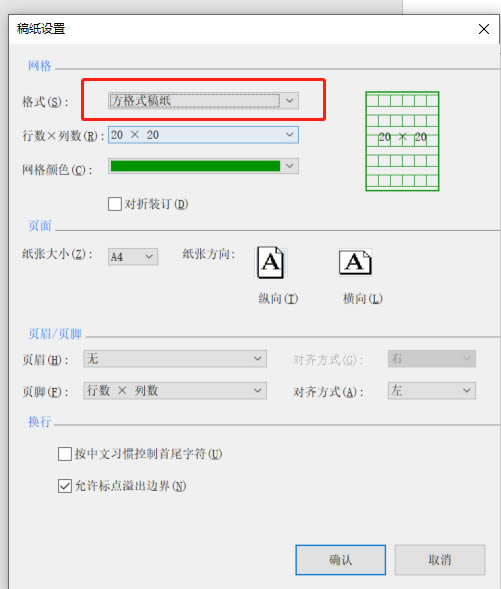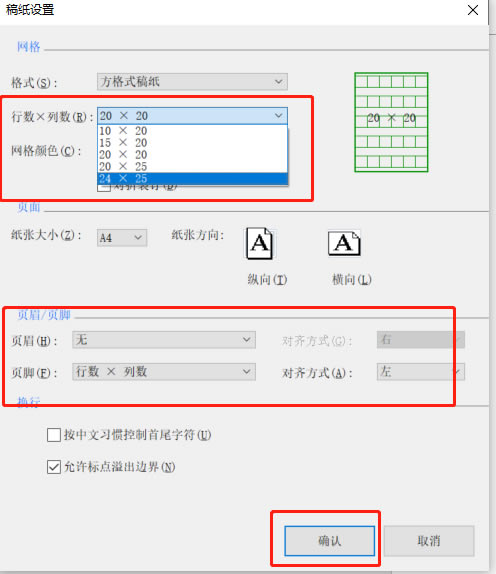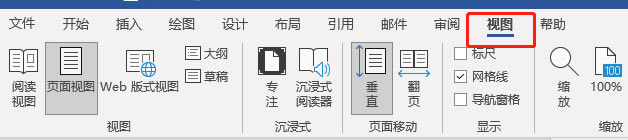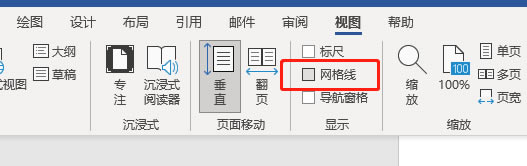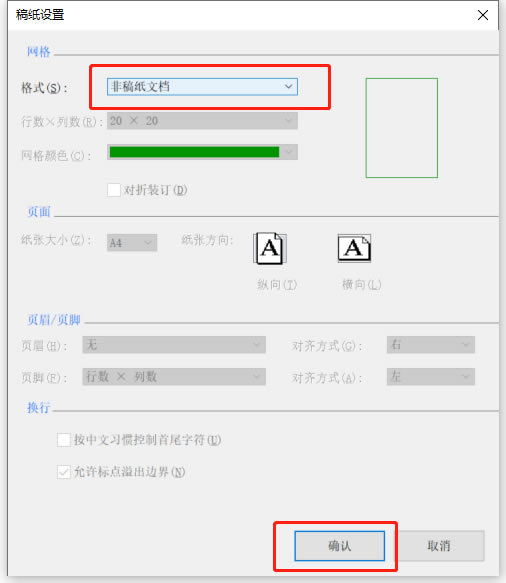推薦系統(tǒng)下載分類: 最新Windows10系統(tǒng)下載 最新Windows7系統(tǒng)下載 xp系統(tǒng)下載 電腦公司W(wǎng)indows7 64位裝機(jī)萬(wàn)能版下載
Word網(wǎng)格設(shè)置在什么地方里(Word網(wǎng)格線如何取消)
發(fā)布時(shí)間:2025-03-21 文章來(lái)源:xp下載站 瀏覽:
| 辦公軟件是指可以進(jìn)行文字處理、表格制作、幻燈片制作、圖形圖像處理、簡(jiǎn)單數(shù)據(jù)庫(kù)的處理等方面工作的軟件。目前辦公軟件朝著操作簡(jiǎn)單化,功能細(xì)化等方向發(fā)展。辦公軟件的應(yīng)用范圍很廣,大到社會(huì)統(tǒng)計(jì),小到會(huì)議記錄,數(shù)字化的辦公,離不開辦公軟件的鼎力協(xié)助。另外,政府用的電子政務(wù),稅務(wù)用的稅務(wù)系統(tǒng),企業(yè)用的協(xié)同辦公軟件,這些都屬于辦公軟件。 在制作文檔時(shí),有時(shí)候需要用到Word網(wǎng)格線。Word網(wǎng)格線是指一種虛線網(wǎng)格,它可以幫助我們?cè)谖臋n中更加準(zhǔn)確地排版文字和圖片。本文將介紹Word網(wǎng)格設(shè)置在哪里以及Word網(wǎng)格線怎么取消的內(nèi)容。 一、Word網(wǎng)格設(shè)置在哪里 首先,我們來(lái)了解在哪里可以找到Word中的網(wǎng)格設(shè)置。在Microsoft 365家庭版的Word中,網(wǎng)格線可以在“布局”選項(xiàng)卡中找到。具體步驟如下: 1、打開需要設(shè)置網(wǎng)格線的文檔。 2、在頂部菜單欄中找到“布局”選項(xiàng)卡,并點(diǎn)擊進(jìn)入。
圖1:找到“布局”選項(xiàng)卡 3、在“布局”選項(xiàng)卡中,找到“稿紙”組,點(diǎn)擊“稿紙?jiān)O(shè)置”,此時(shí)文檔中出現(xiàn)稿紙?jiān)O(shè)置彈窗。
圖2:稿紙?jiān)O(shè)置 4、在稿紙?jiān)O(shè)置“格式”中下拉選擇稿紙樣式,例如選擇“方格式稿紙”。
圖3:方格式稿紙 5、選擇“方格式稿紙”后,可以在其他選項(xiàng)中進(jìn)行方格式稿紙樣式調(diào)整,例如:行數(shù)列數(shù)、網(wǎng)格顏色、紙張大小、頁(yè)眉頁(yè)腳等,設(shè)置完成后點(diǎn)擊“確認(rèn)”。
圖4:方格式稿紙樣式調(diào)整 按照上述的步驟Word網(wǎng)格設(shè)置就會(huì)成功了,Word文檔就出現(xiàn)網(wǎng)格了。 二、Word網(wǎng)格線怎么取消 Word網(wǎng)格線和Word網(wǎng)格是兩種不同的樣式,如果Word文檔不需要網(wǎng)格線可以按照下面的步驟進(jìn)行操作: 1、打開有Word網(wǎng)格線的文檔。 2、在頂部菜單欄中找到“視圖”選項(xiàng)卡,并點(diǎn)擊進(jìn)入。
圖5:找到“視圖”選項(xiàng)卡 3、在“顯示”組中取消勾選“網(wǎng)格線”,Word網(wǎng)格線就取消了。
圖6:取消勾選“網(wǎng)格線” 那么Word網(wǎng)格設(shè)置后怎么取消呢? 1、在“布局”選項(xiàng)卡中,找到“稿紙”組,點(diǎn)擊”稿紙?jiān)O(shè)置”,文檔中會(huì)出現(xiàn)稿紙?jiān)O(shè)置彈窗。 2、在稿紙?jiān)O(shè)置“格式”中下拉選擇“非稿紙文檔”,點(diǎn)擊“確定”,此時(shí)Word網(wǎng)格就取消了。
圖7:“非稿紙文檔” 以上就是我為大家?guī)?lái)的關(guān)于Word網(wǎng)格設(shè)置在哪里以及Word網(wǎng)格線怎么取消的相關(guān)內(nèi)容介紹,在Microsoft 365家庭版的Word中,網(wǎng)格線設(shè)置和取消網(wǎng)格線都非常簡(jiǎn)單。通過(guò)以上步驟,我們可以輕松地實(shí)現(xiàn)文檔的排版和調(diào)整,使得文檔編輯更加高效和方便。 Office辦公軟件是辦公的第一選擇,這個(gè)地球人都知道。 |